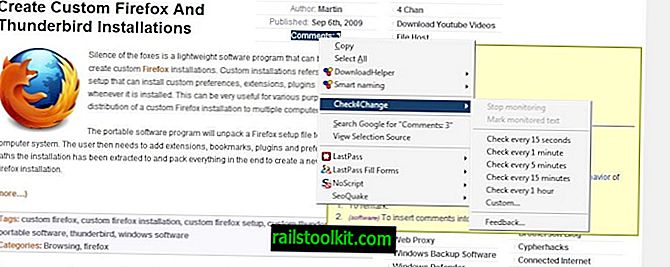O & O AppBuster - это новая программа в постоянно растущей категории программ для Windows 10, которая пытается повысить пользовательский контроль над операционной системой.
Наряду с инструментами конфиденциальности для Windows 10 - в этой категории существует бесчисленное количество программ - именно такие программы, как 10AppsManager, позволяют администраторам удалять установленные приложения, с которыми поставляется операционная система.
Не все приложения, которые изначально поставляются с Windows 10, являются плохими. На самом деле, есть некоторые, которые пользователи операционной системы могут использовать регулярно. Windows Calculator, Snip & Sketch или Microsoft Photos могут попасть в эту категорию.
Однако нельзя отрицать, что Windows 10 поставляется с постоянно растущим списком установленных приложений, которые большинство пользователей, вероятно, вообще не используют. Такие приложения, как 3D Builder, Mixed Reality Viewer или Print3D, могут попасть в эту категорию.
Все эти приложения занимают место на жестком диске и отображаются в меню «Пуск» и при поиске.
O & O AppBuster

O & O AppBuster бесплатен для всех. Вы можете запустить его после загрузки, чтобы получить список всех установленных приложений Windows (приложения Microsoft Store, универсальные приложения).
Приложения сортируются по обычной и скрытой категории. AppBuster выделяет состояние приложения, например, установлено ли оно или доступно, доступность и объем памяти, которое оно использует на устройстве.
Совет : выберите Действия> Создать точку восстановления системы, прежде чем удалять что-либо из системы.
Вы можете удалить любое приложение, которое указано как установленное; просто нажмите на поле перед ним и затем нажмите кнопку удаления. Опция доступна для регулярно установленных приложений и скрытых приложений.
К скрытым приложениям относятся расширения Microsoft Edge, а также некоторые приложения, которые Microsoft может не перечислить в разделе «Приложения» в меню «Настройки» или в меню «Пуск».
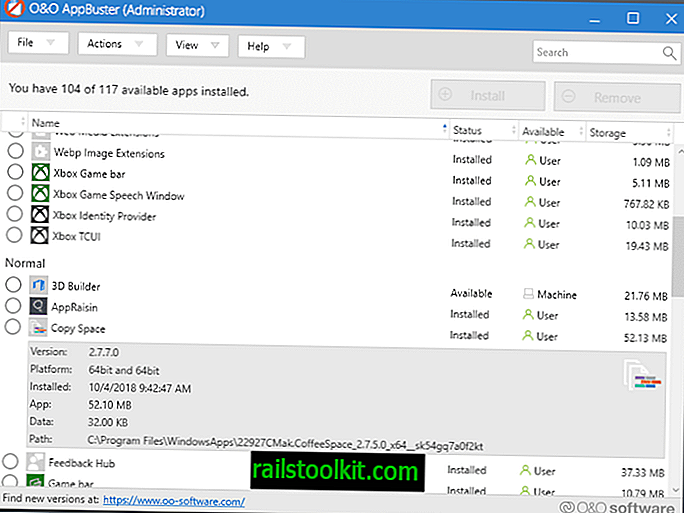
В меню «Вид» отображаются дополнительные типы приложений, которые вы можете отобразить в списке. Вы можете добавить системные приложения и приложения Framework в список, но не можете удалить их.
Щелчок по имени приложения отображает дополнительную информацию, такую как путь установки, версия или дата установки
Любое приложение, которое не указано в списке установленных, может быть установлено с помощью AppBuster; просто выберите приложение и нажмите кнопку установки, чтобы сделать это.
Вы можете выбрать несколько приложений одновременно, чтобы установить или удалить их.
Программа предлагает встроенные функции поиска для быстрого поиска приложений, что удобно, если на устройстве или пользователем установлено множество приложений.
Заключительные слова
O & O AppBuster - это простое в использовании приложение для массового удаления установленных приложений Windows 10 и повторной установки приложений, которые вы могли удалить случайно (например, с помощью сценариев PowerShell).
Теперь вы: как вы обрабатываете приложения для Windows, которые поставляются с системой?